使用以下步骤可以创建圆形扫掠和螺旋楼梯。螺旋楼梯自底部到顶部绕着共同的中心点旋转。
可以直接指定半径,或者仅当没有弧约束时在屏幕上指定半径。否则,半径取决于指定的踏步长度与弧约束。在这种情况下,需要调整踏步长度以得到所需半径。
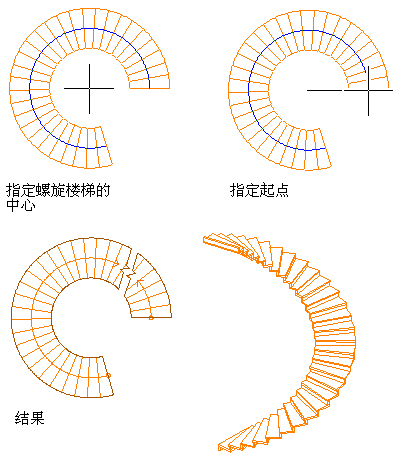
创建螺旋楼梯
要在与内侧边缘距离一定的位置上创建指定踏步宽 (T) 的螺旋楼梯,首先要以等于必要距离 (A) 两倍的宽度创建楼梯。然后,使用“自定义边缘”将外侧边缘偏移至所需总宽度 B。偏移距离等于 B - 2A。
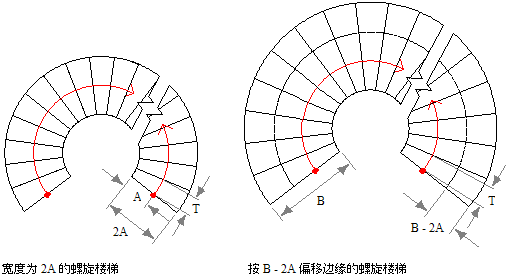
以指定距离和指定踏步宽创建螺旋楼梯
提示: 若要确保“特性”选项板在您选择工具之前显示,请依次单击

 “特性”。
“特性”。


 “特性”。
“特性”。 - 打开要使用的工具选项板,然后选择楼梯工具。
如有必要,可以滚动选项板来显示要使用的工具。
注: 或者, 依次单击

 .
. 
- 在“特性”选项板上,单击“设计”选项卡,展开“基本”,然后展开“常规”。
- 选择样式。
- 在“造型”中,选择“螺旋”。
- 指定楼梯的水平方向:
如果希望... 则... 以逆时针方向绘制螺旋楼梯 在“水平方向”中选择“逆时针”。 以顺时针方向绘制螺旋楼梯 在“水平方向”中选择“顺时针”。 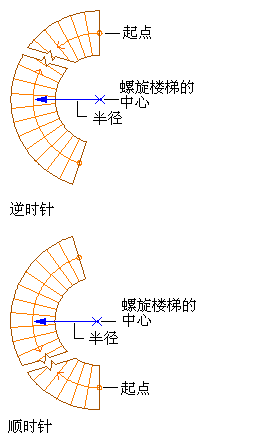
指定螺旋楼梯的水平方向
- 指定楼梯的垂直方向:
如果希望... 则... 绘制从此楼板至上一楼板的楼梯 在“垂直方向”中选择“向上”。 绘制从此楼板至下一楼板的楼梯 在“垂直方向”中选择“向下”。 注: 如果“末端使用”设置为“平台”,则垂直方向向上,而且不能修改。 - 展开“尺寸”。
- 指定楼梯的宽度、高度和对齐方式:
如果希望... 则... 指定楼梯的宽度 输入“宽度”值。 指定楼梯的楼板间高度 输入“高度”值。 指定楼梯的对齐 在“对齐”中输入值。选择的“对齐”值将控制在楼梯梯跑开始处放置楼梯时的插入点是靠内、置中还是靠外。 - 指定楼梯终点:
如果希望... 则... 以踢板结束楼梯梯跑 在“末端使用”中选择“踢板”。 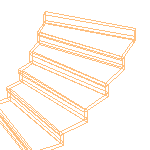 注: 以踢板结束的楼梯总高比指定的楼板间高度少一块踏步的厚度。
注: 以踢板结束的楼梯总高比指定的楼板间高度少一块踏步的厚度。以踏步结束楼梯梯跑 在“末端使用”中选择“踏步”。 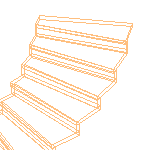
以平台结束楼梯梯跑 在“末端使用”中选择“平台”。 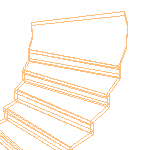 注: 如果垂直方向设置为“向下”,则“末端使用”会设置为“踢板”,而且不能修改。
注: 如果垂直方向设置为“向下”,则“末端使用”会设置为“踢板”,而且不能修改。 - 指定楼梯的半径:
如果希望... 则... 指定螺旋楼梯的精确半径 在“在屏幕上指定”中选择“否”,然后输入一个值作为“半径”。 动态定义楼梯半径 在“在屏幕上指定”中选择“是”。 - 选择创建螺旋楼梯时要使用的弧约束类型:
如果希望... 则... 创建没有约束的螺旋楼梯梯跑 在“弧约束”中选择“自由”。 创建楼梯梯段有特定度数的螺旋楼梯 在“弧约束”中选择“总度数”,然后在“弧角度”中输入值。这包括终止平台或踏步在内。 创建楼梯中每个踏步都有特定度数的螺旋楼梯 在“弧约束”中选择“每踏步的度数”,然后在“弧角度”中输入值。 - 单击“计算规则”旁边的
 ,然后
,然后
如果希望... 则... 指定楼梯的整体线性长度 在“直线长度”和“踢板计数”中输入值,然后单击“确定”。 - “直线长度”设置为
 (自动)时,该值将根据踏步尺寸和踢板计数来计算。
(自动)时,该值将根据踏步尺寸和踢板计数来计算。 - “直线长度”设置为
 (用户定义)时,楼梯长度等于所输入的尺寸,其他三个值在规范限制内调整。
(用户定义)时,楼梯长度等于所输入的尺寸,其他三个值在规范限制内调整。 - “踢板计数”设置为
 (用户定义)时,系统会根据楼梯来调整踏步宽度。
(用户定义)时,系统会根据楼梯来调整踏步宽度。
指定楼梯踢板的总数 在“踢板计数”中输入值,然后单击“确定”。 - “踢板计数”设置为
 (自动)时,踢板数取决于楼梯的总长度和总高度,以及在“设计规则”选项卡中指定的规范限制。楼梯的“直线长度”值将自动调整。
(自动)时,踢板数取决于楼梯的总长度和总高度,以及在“设计规则”选项卡中指定的规范限制。楼梯的“直线长度”值将自动调整。 - “踢板计数”设置为
 (用户定义)时,可以指定用于计算踏步宽度和踢板高度的值。如果这些值在楼梯限制范围以外,将显示错误信息。
(用户定义)时,可以指定用于计算踏步宽度和踢板高度的值。如果这些值在楼梯限制范围以外,将显示错误信息。
指定楼梯梯段中每块踢板的高度 将所有字段都设置为  (自动),单击“踢板”对应的图标,将其修改为
(自动),单击“踢板”对应的图标,将其修改为  (用户定义),然后在“踢板”中输入值。单击“确定”。
(用户定义),然后在“踢板”中输入值。单击“确定”。 指定楼梯梯段中每块踏步的踏步宽 将所有字段都设置为  (自动),再单击与“踏步”对应的图标,将其修改为
(自动),再单击与“踏步”对应的图标,将其修改为  (用户定义),然后在“踏步”中输入值。也可以在设置踏步宽时指定“踢板计数”。单击“确定”。 注: 如果将“计算规则”工作表上的某个值设为“用户定义”,则表示可以在“特性”选项板中直接修改该值。注: 如果“计算规则”对话框中的某个字段旁显示
(用户定义),然后在“踏步”中输入值。也可以在设置踏步宽时指定“踢板计数”。单击“确定”。 注: 如果将“计算规则”工作表上的某个值设为“用户定义”,则表示可以在“特性”选项板中直接修改该值。注: 如果“计算规则”对话框中的某个字段旁显示 ,则在将另一个字段从
,则在将另一个字段从  (用户定义)修改为
(用户定义)修改为  (自动)之前,不能修改该字段。
(自动)之前,不能修改该字段。 - “直线长度”设置为
- 展开“高级”。
- 指定楼板设置:
如果希望... 则... 修改楼梯顶部的楼板装饰材质的厚度 在“顶部偏移”中输入值。 修改楼梯顶部的结构的厚度。 在“顶部厚度”中输入值。 修改楼梯底部的楼板装饰材质的厚度 在“底部偏移”中输入值。 - 设置最小高度或楼梯梯段中的踢板数,或者指定“*无*”。
- 设置最大高度或楼梯梯段中的踢板数,或者指定“*无*”。
- 指定螺旋楼梯的中心点。
- 指定楼梯的位置。
- 继续添加楼梯,或按 Enter 键。